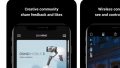スマートフォンのカメラは解像度が年々上がり、端末のスペックも高機能化した事で、動画の撮影から編集を行い、さらにSNSへシェアまでをスマートフォン一つあれば完結してしまう時代になりました。
また、動画をアップロードするプラットフォームも、「YouTube」だけでなく、「TikTok」や「Instagram」、「Twitter」というように様々なSNSに拡がっています。
このように、スマートフォンの普及により、個人や企業が動画を作って配信することは、これまでになく簡単になり、視聴する側にとっても動画はかなり身近なコンテンツとなっています。
私自身も以前からビデオカメラを使っての動画撮影や、様々な編集ソフトを20年近く使ってはいたので、最近は動画沼に徐々にハマり中です。
そこで、撮影用の機材やアプリを買って検証をしていたのですが、今回はジンバルのDJI Osmo Mobile 3を購入してみました。
ジンバルとは?
日本語ではジンバルと言いますが、英語ではGimbalと書くので発音的には「ギンバル」。
以前ご紹介したYoutubeチャンネルをスマートフォンだけで始めるための8つのTipsの中でも「ギンバル」って聞こえますね。
このジンバルは、Wikipedia:ジンバルによると「1つの軸を中心として物体を回転させる回転台の一種」。
しかし、カメラや動画の機材でジンバルと言う場合には、手ブレを補正してスムーズな映像を撮るための機械となります。
このジンバルを使うと、歩きながらの撮影をしても手ブレを補正してくれるので滑らかな映像を撮影する事が出来るようになります。
またジンバルは、スマートフォン用からカメラ用まで様々な種類が出ています。
DJI Osmo Mobile 3
そのジンバルの中でも今回購入したのが、DJIというドローンでも有名なメーカーが販売している DJI Osmo Mobile 3 というもの。
このDJI Osmo Mobile 3は、3と付いている事から分かるように、この前にDJI Osmo Mobile 2がリリースされています。
DJI Osmo Mobile 3以外にもジンバルは色々と調べたのですが、DJI Osmo Mobile 3はDJI認定ストアが虎ノ門にあるということで、まず現物を見に行きました。
DJI認定ストア 虎ノ門
DJI認定ストア 虎ノ門は、虎ノ門となっていますが銀座線だと新橋との中間で且つ、都営三田線の内幸町と御成門の間ぐらい。
虎ノ門ヒルズや愛宕神社が近い、環状第二号線の大通り沿いの路地と言った方がわかりやすいかも。

新橋駅から歩くと徒歩で10分程度の場所。
1階しか見てないのですが、ジンバル以外にも3軸ジンバルの4KカメラDJI OSMO POCKETやドローンのDJI Mavic Mini コンボなども展示されていました。
ドローンは、実際に実機を飛ばすためのフライトゲージをあしらったテストフライトを行うためのエリアも。
こちらで最初は見て帰るだけの予定が、説明を聞いてるうちに結局その場で衝動買いしてしまいました。
Osmo Mobile 3を開封
DJI Osmo Mobile 3を家に帰ってから開封。
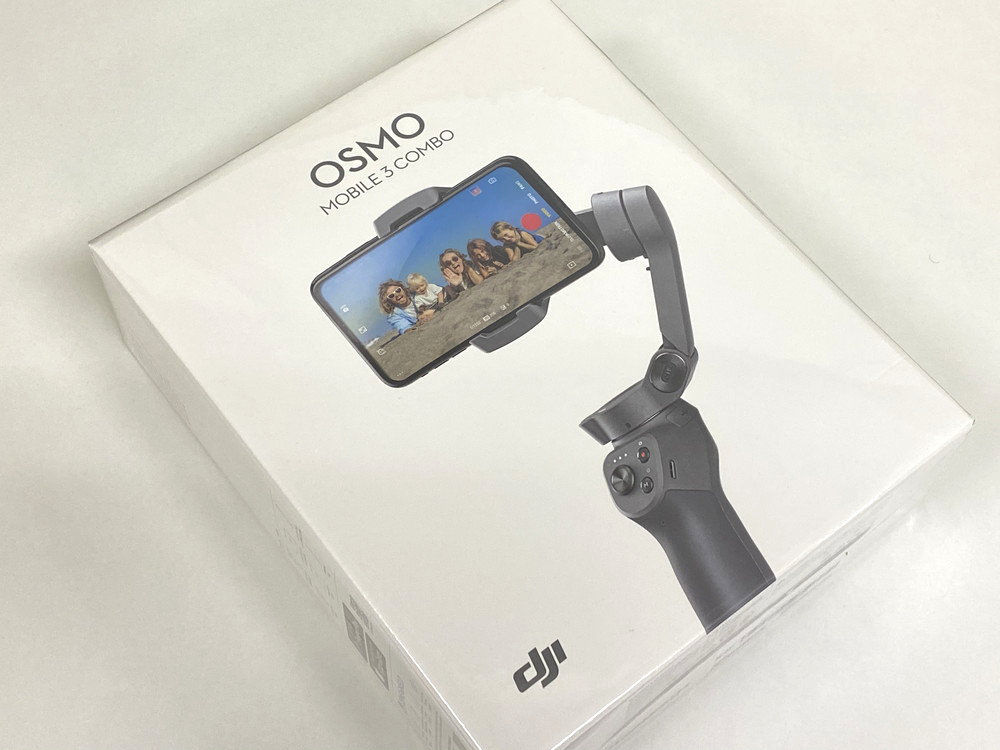
中には本体が入ったケースと 収納ポーチ、グリップ式三脚、ストラップ、すべり止めパッド、電源ケーブル。

収納ポーチを開けると、DJI Osmo Mobile 3が折りたたんで入ってます。

Osmo Mobile 3の特徴
他にも色々とジンバルを調べた中で、DJI Osmo Mobile 3に決めた特徴は以下の通り。
折りたたみ式&軽量
DJI Osmo Mobile 3は、以前のバージョンとは異なり折りたたみ式となっており、重量も405gとOsmo Mobile 2の485gからさらに軽量化。

折りたたんで状態はかなりコンパクトです。
このDJI Osmo Mobile 3が小さくて軽いというのは、かなりフットワークの面でいいですね。

展開すると普通のジンバルのよう。

底面には、三脚が取り付けられる穴があり、色々とこれを使って拡張ができそうです。
本体ボタンで様々な操作が可能
DJI Osmo Mobile 3には、本体に様々なボタンが付いていて、片手だけで操作が可能です。

本体前面には、親指で操作ができる「M」と書かれた電源/ファンクションボタン、カメラやビデオの撮影ができるシャッター/録画ボタン、ジンバルを上下左右に操作するジョイスティック。
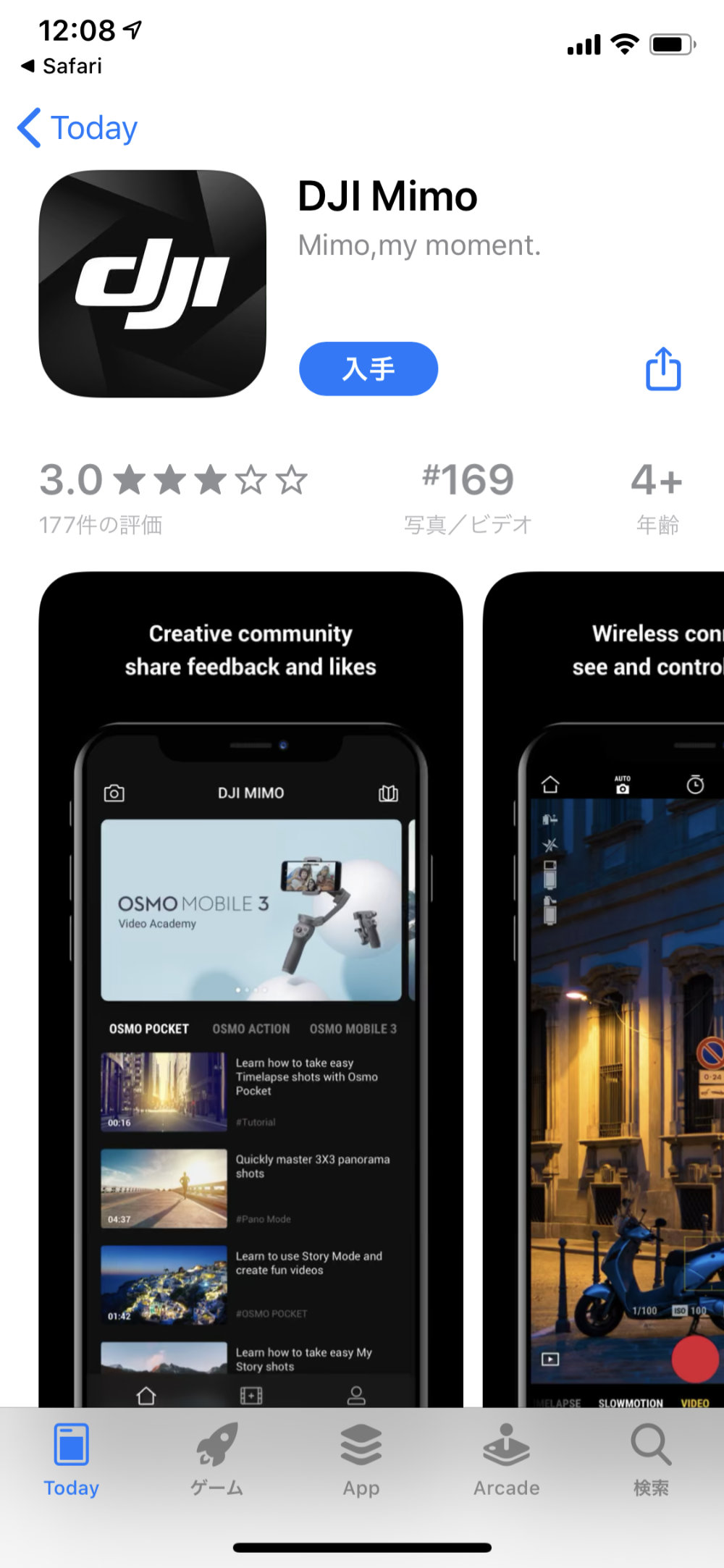
これにより、スマホの画面をタッチせずに撮影を行うことができますが、DJI Osmo Mobile 3のアプリ「DJI Mimo」でしか動作しないものがあるのでその点は注意が必要です。

電源/ファンクションボタンを押すと、ジョイスティックの上のバッテリー残量インジケーターが点灯して、電池残量が表示されます。
電源/ファンクションボタンは、1回押すと電源が入ってない時は電源残量確認、電源が入っていてDJI Osmo Mobile 3のアプリ「DJI Mimo」で動かしている時には写真モードと動画モードが切り替わりか、クイックメニューの開始または終了。
2回押すとスマートフォンが横向きのランドスケイプモードと縦向きのポートレートモードの切り替え。
3回押すとスタンバイモードかスタンバイモードの終了に。
シャッター/録画ボタンは1回押すと、写真だとシャッター、動画だと録画の開始/停止になりますが、これはDJI Osmo Mobile 3のアプリ「DJI Mimo」でのみ動作します。

左側には、DJI Osmo Mobile 3のアプリ「DJI Mimo」でデジタルズームが使えるズームスライダーのボタン。

反対側の右側には、USB-C 充電ポートがあり、こちらからDJI Osmo Mobile 3に充電ができます。
その上にカバーがかかっているのはUSB-Aポートで、こちらを使ってDJI Osmo Mobile 3のバッテリーからiPhoneなどに充電ができます。

本体前面にはトリガーボタン。
トリガーは、長押ししている間はロックモードとなり、ハンドルの動きに合わせて自動で水平を保つことはなくなります。
DJI Osmo Mobile 3のアプリ「DJI Mimo」でActiveTrack 3.0が有効になっている時には、1回押すとActiveTrack 3.0が有効又は無効に。
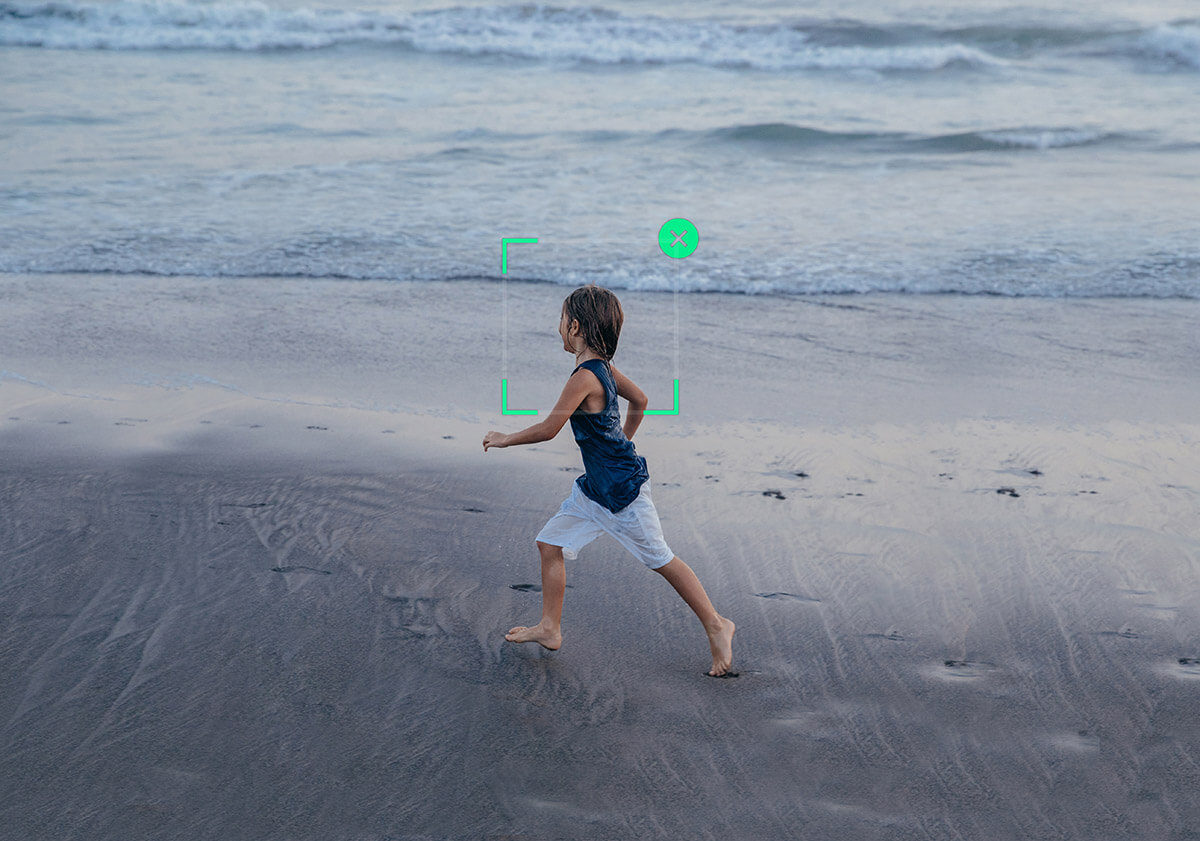
ActiveTrackとは、自動で顔を認識して被写体を追跡する機能で、トリガーボタンを押すとスマートフォンの画面にフレームが表示され、フレーム中央の被写体を自動的に追跡します。
2回押すとDJI Osmo Mobile 3の再センタリングし、DJI Osmo Mobile 3のアプリ「DJI Mimo」が使われている時には、カメラビューの中央にセンタリング。
DJI Osmo Mobile 3のアプリ「DJI Mimo」が使われている時に3回押すと、前面カメラと背面カメラの切り替え。
DJI Osmo Mobile 3のアプリ「DJI Mimo」では、1回押して長押しをするとスポーツモードに入り、激しめの動きにも追随するようになります。
操作の詳細は、DJI Osmo Mobile 3 ユーザーマニュアル(PDF)に詳しく載っているので、これ以外の操作はそちらご覧ください。
使ってみるとかなり楽しい
DJI Osmo Mobile 3を実際に使って撮影をしてみると、確かに安定した動画が撮影できるので、かなり楽しく使えます。
ただ、その前にDJI Osmo Mobile 3のアプリ「DJI Mimo」の設定が必要ですので、そちらの設定と実際に使ってみた感想などは次回に。